手机监控¶
Web 设备¶
1.检查DVE1 网口的IP是否与HMI的IP处在同一个网段,如果不在同一网段,点击第4点后面的Edit按钮
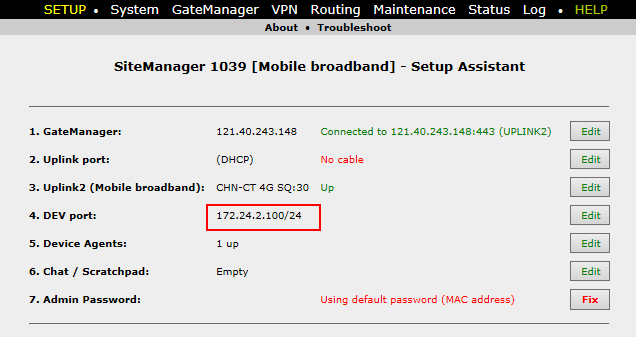
将IP/掩码改成与HMI的IP/掩码处在同一个网段,点击Save保存,(注意此处不是填写PLC的IP)
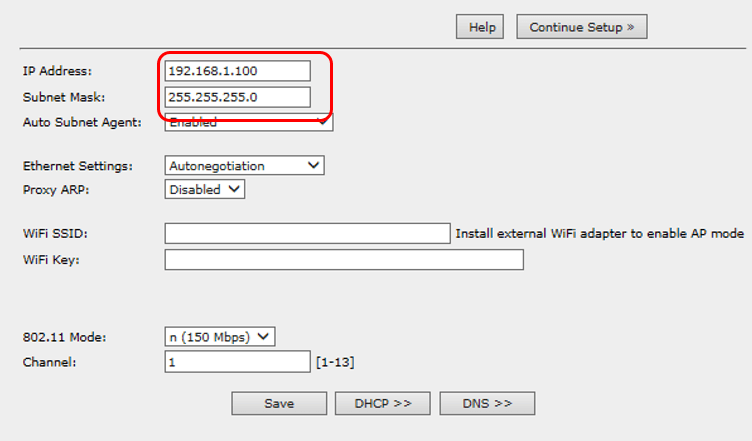
修改DEV1网口IP,需要软重启SiteManager工业远程网关才能生效
重启方式1:点击黄色的SETUP,你将看到有个第8项,点击后面的Fix按钮,点击reboot即可重启
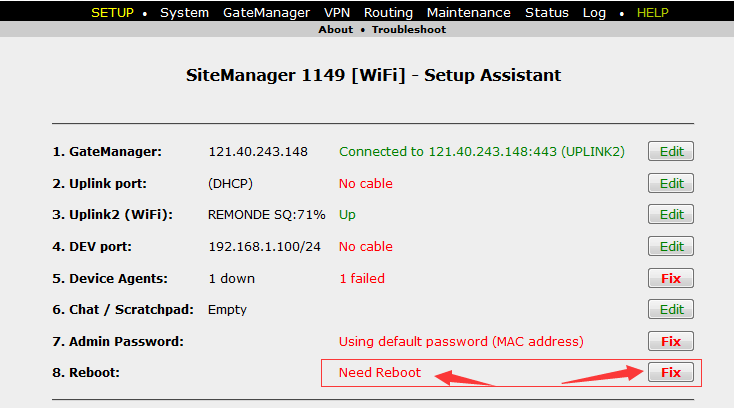
重启方式2:点击Maintenance,再点击下面的reboot,再点击Reboot即可重启
2.添加设备信息如下图所示

点击小手指图标,进入开启VNC功能

查看设备是否拥有Web功能
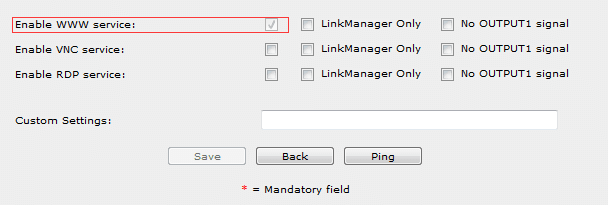
设备添加完成

3.打开手机浏览器,输入手机端登录网址,登录移动端账户
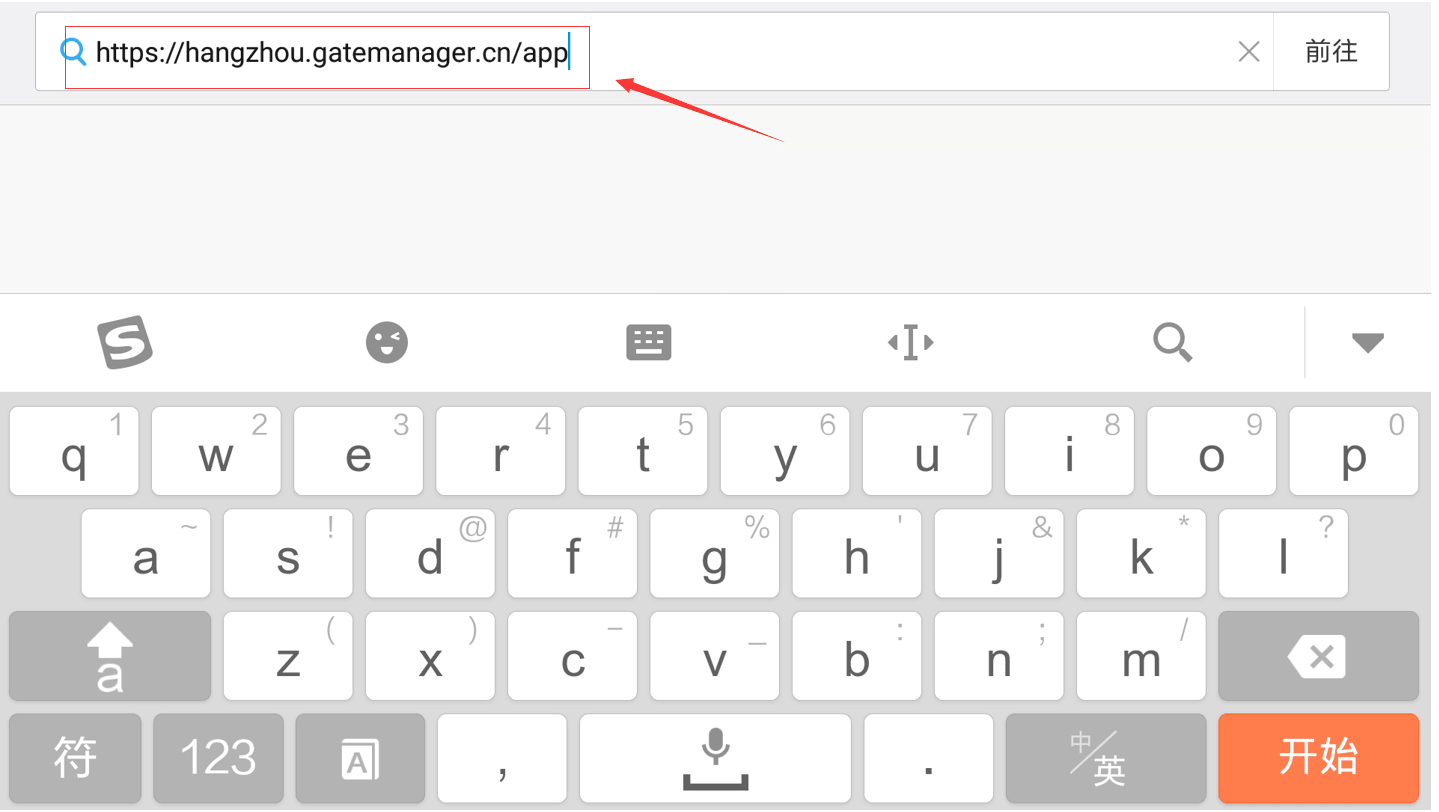 输入账户名称和密码
输入账户名称和密码
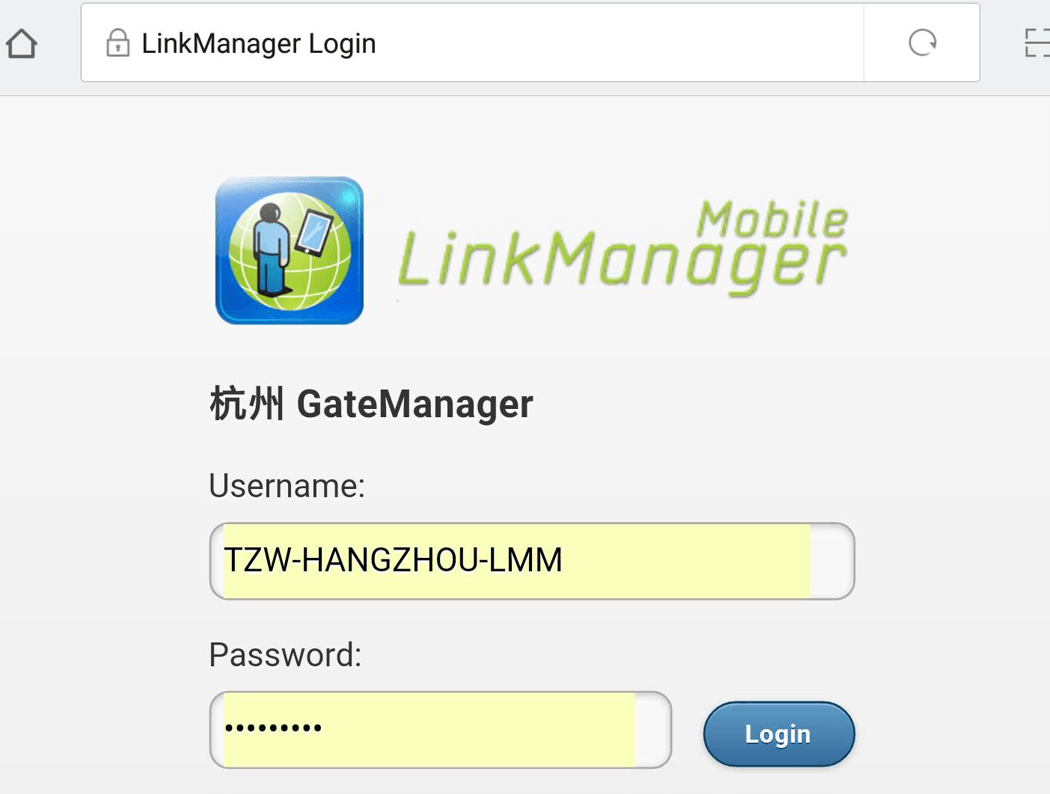
4.远程访问控制HMI
登录成功后,选中要访问的Web设备,然后点击左上角的WWW
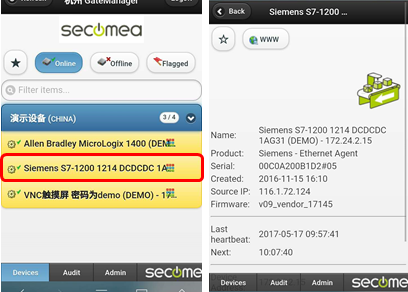
就可以进入Web设备的页面了
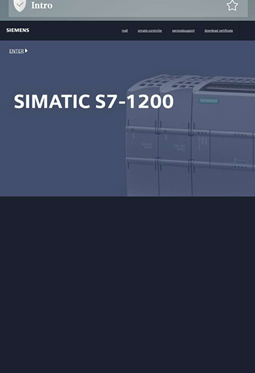
访问具有CoDeSys WebVisu功能的设备
如果您在一台支持 JAVA 的平台上链接设备(仅有 Windows 操作系统), 通过LinkManager 移动版您可点击 WWW 按钮即可访问支持 WebVisu 功能的设备。
然而通过 iOS 平台的设备,例如 iPhone,iPad 也可以通过 LinkManager 移动版访问 WebVisu 设备。可在Apple的 AppStore 上选择由德国 iniNet SolutionsGmbH 公司出品的 SpiderControl MicroBrowser-Lite 来操作。
该操作有点不确定性,因为 MicroBrowser 产品并不支持所有 WebVisu 操作。因此建议在本地网络验证完 MicroBrowser 可正常连接设备后,再尝试通过LinkManager 移动版连接。
以下为 iPad 的屏幕截图。
1.链接到该设备并点击 WWW 按钮。
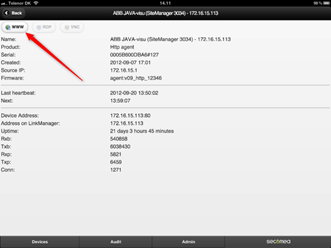
注意: 第二步到第六步需在 60 秒内完成。否则您的连接将提示超时,需要重复以上步骤。
2.您的 Safari 网络浏览器将打开一个新的页面。

3.复制地址栏中的 URL 到剪贴板。
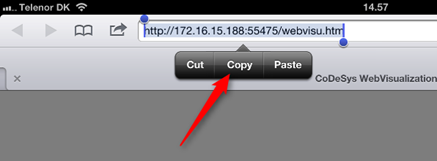
重要提示:如果 URL 显示 https 而不是 http,它意味着 GateManager 服务器
被设置为 https 代理用于提高链路私密性。但MicroBrowser 并不支持 https。
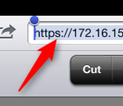
4.启动 MicroBrowser APP
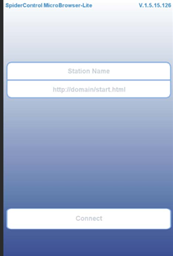
5.点击地址栏并粘贴此前复制的 URL。
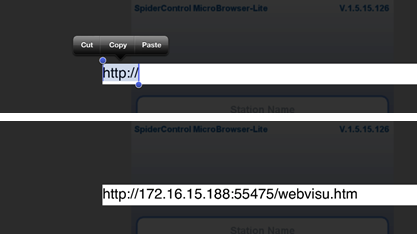
6.点击Connect连接
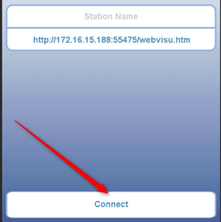
现在您与设备的 WebVisu 界面建立了连接。该链接将一直保持,直到您关闭或者通过 LinkManager 移动版访问其他设备。

VNC设备¶
1.检查DVE1 网口的IP是否与HMI的IP处在同一个网段,如果不在同一网段,点击第4点后面的Edit按钮
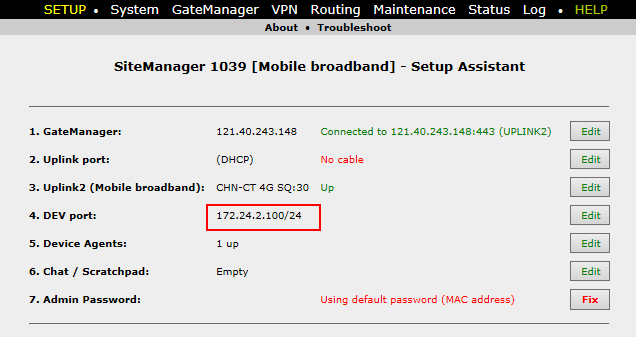
将IP/掩码改成与HMI的IP/掩码处在同一个网段,点击Save保存,(注意此处不是填写PLC的IP)
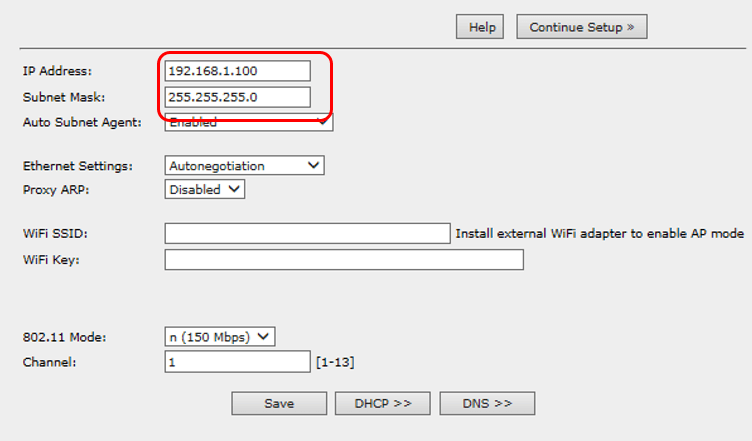
修改DEV1网口IP,需要软重启SiteManager工业远程网关才能生效
重启方式1:点击黄色的SETUP,你将看到有个第8项,点击后面的Fix按钮,点击reboot即可重启
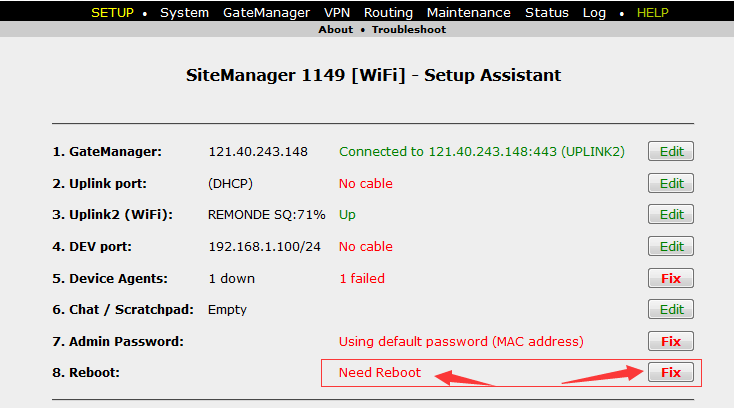
重启方式2:点击Maintenance,再点击下面的reboot,再点击Reboot即可重启
2.添加设备信息如下图所示

3.打开手机浏览器,输入手机端登录网址,登录移动端账户
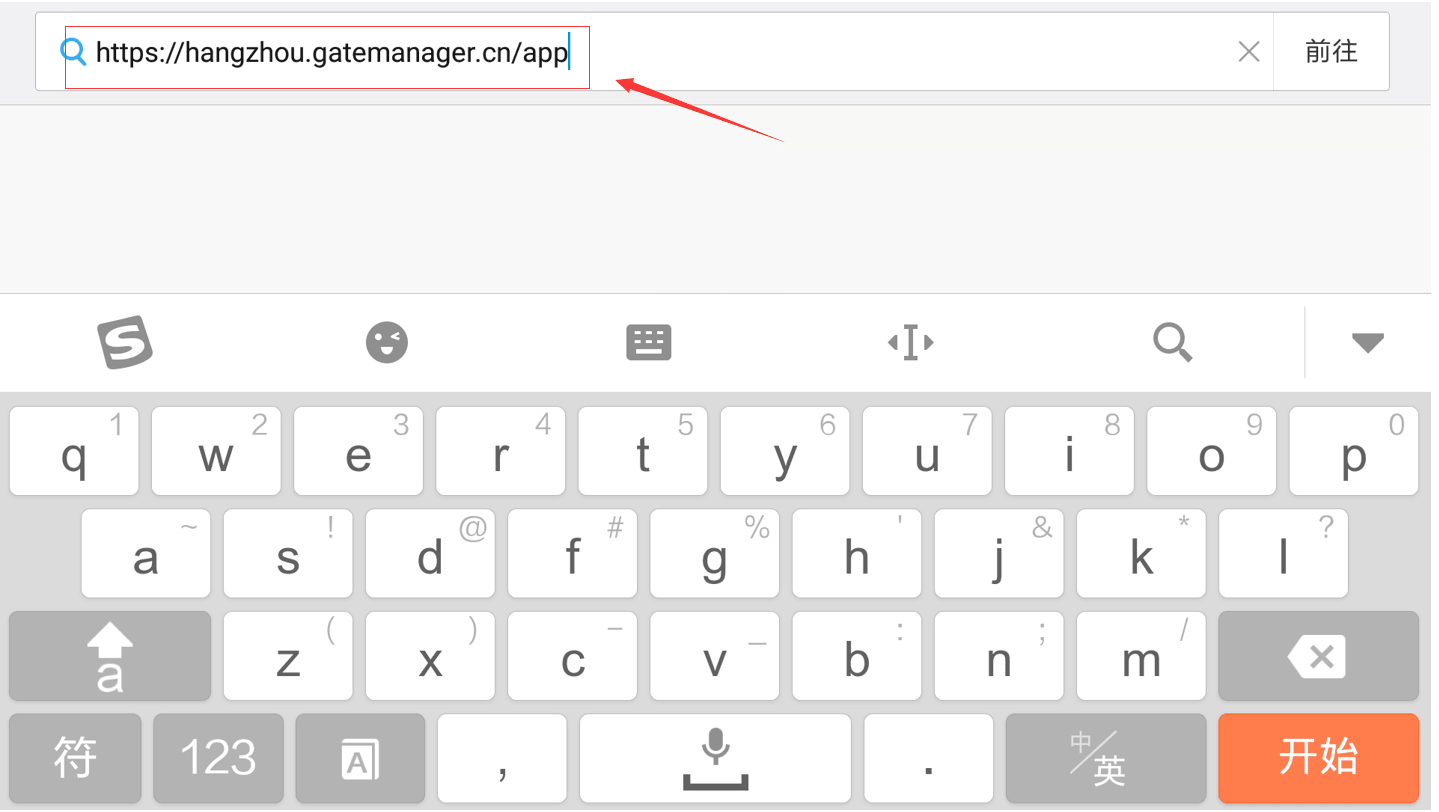 输入账户名称和密码
输入账户名称和密码
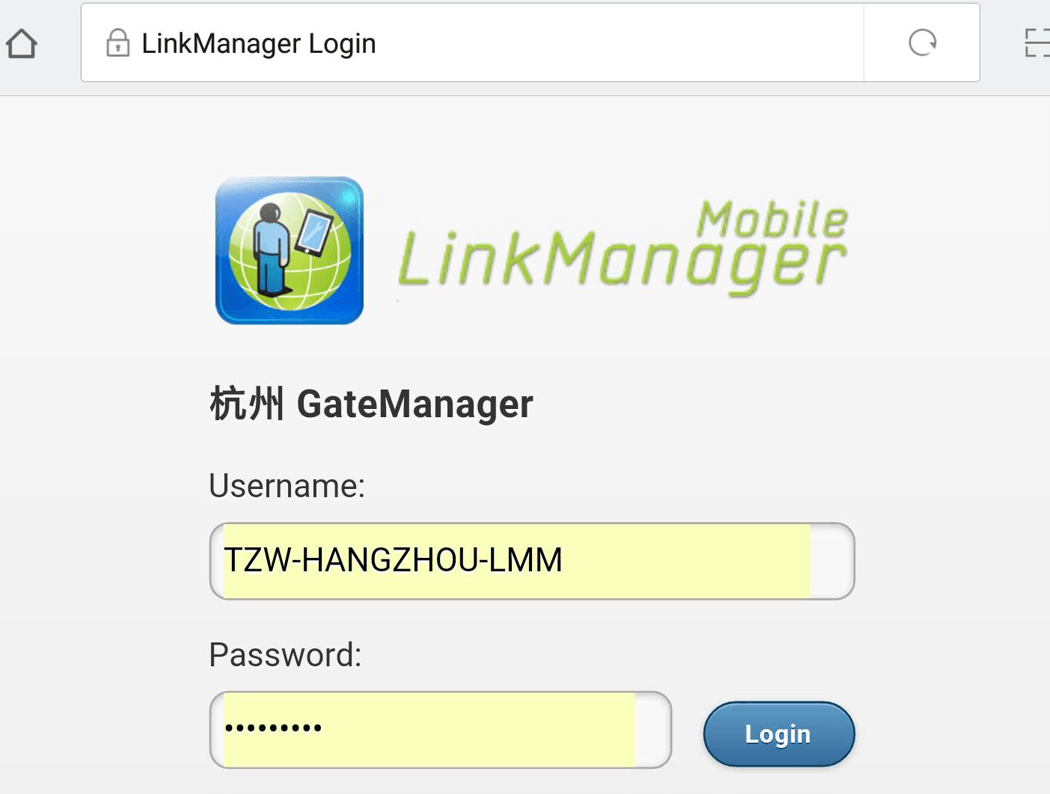
4.选中支持 VNC功能设备并点击 VNC 按钮
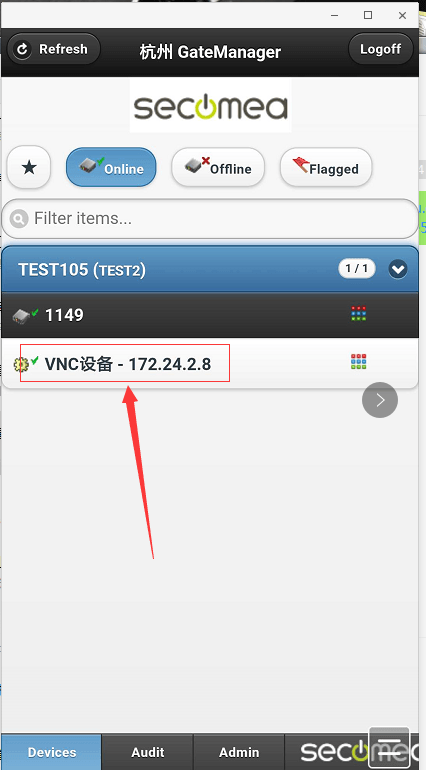
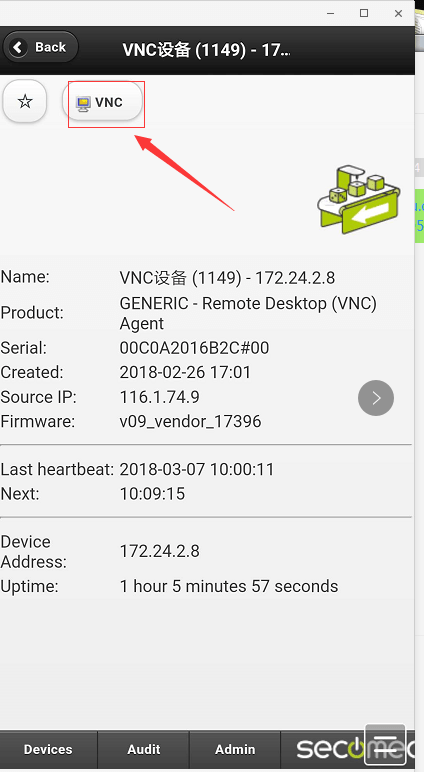
点击Start
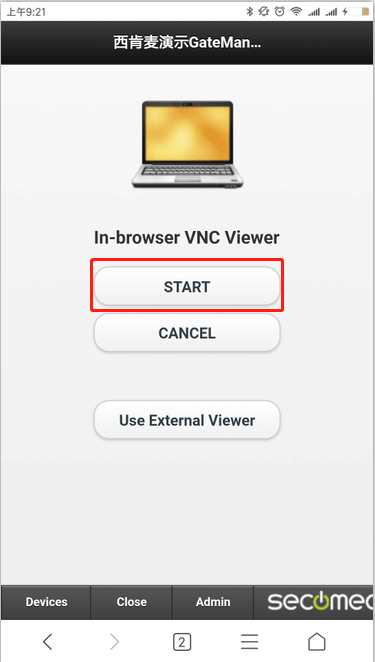
浏览器访问到触摸屏画面

RDP设备¶
1.检查DVE1 网口的IP是否与HMI的IP处在同一个网段,如果不在同一网段,点击第4点后面的Edit按钮
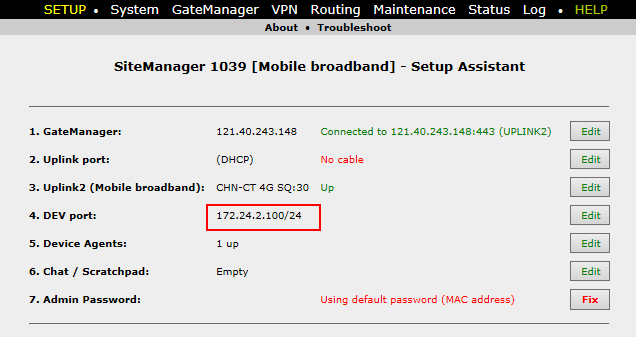
将IP/掩码改成与HMI的IP/掩码处在同一个网段,点击Save保存,(注意此处不是填写PLC的IP)
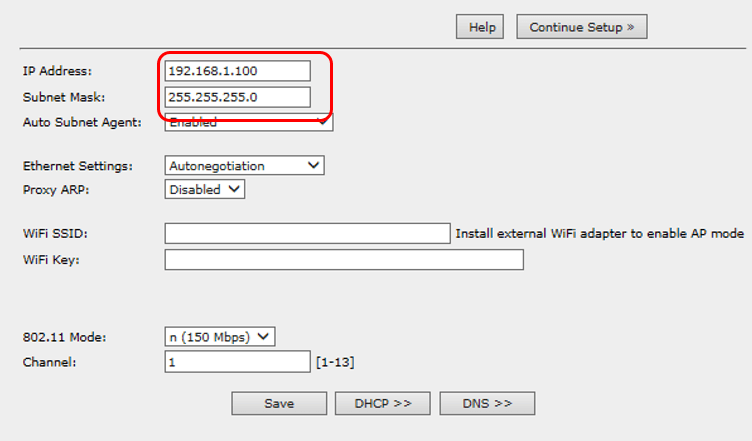
修改DEV1网口IP,需要软重启SiteManager工业远程网关才能生效
重启方式1:点击黄色的SETUP,你将看到有个第8项,点击后面的Fix按钮,点击reboot即可重启
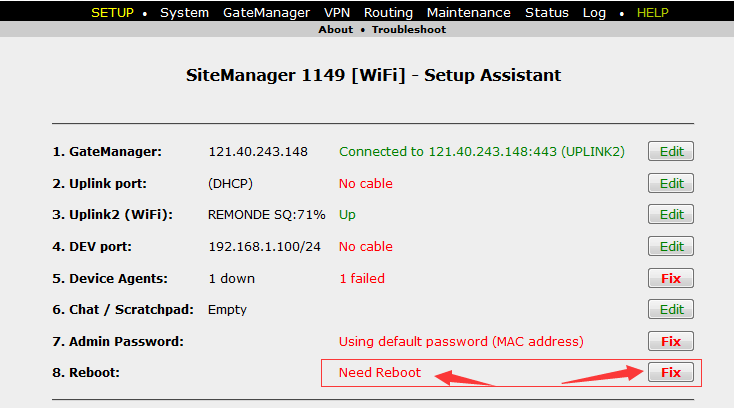
重启方式2:点击Maintenance,再点击下面的reboot,再点击Reboot即可重启
2.添加设备信息如下图所示

3.打开手机浏览器,输入手机端登录网址,登录移动端账户
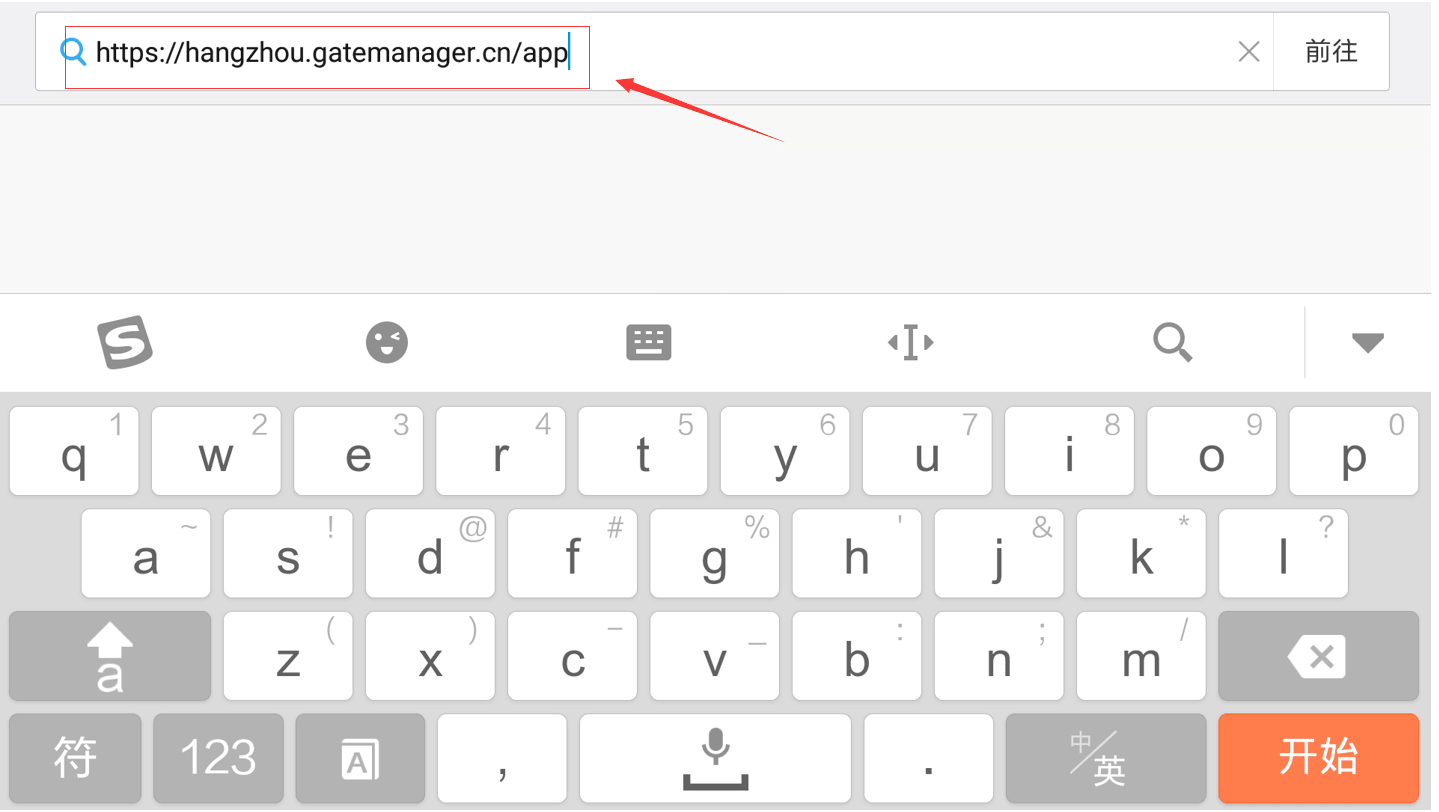 输入账户名称和密码
输入账户名称和密码
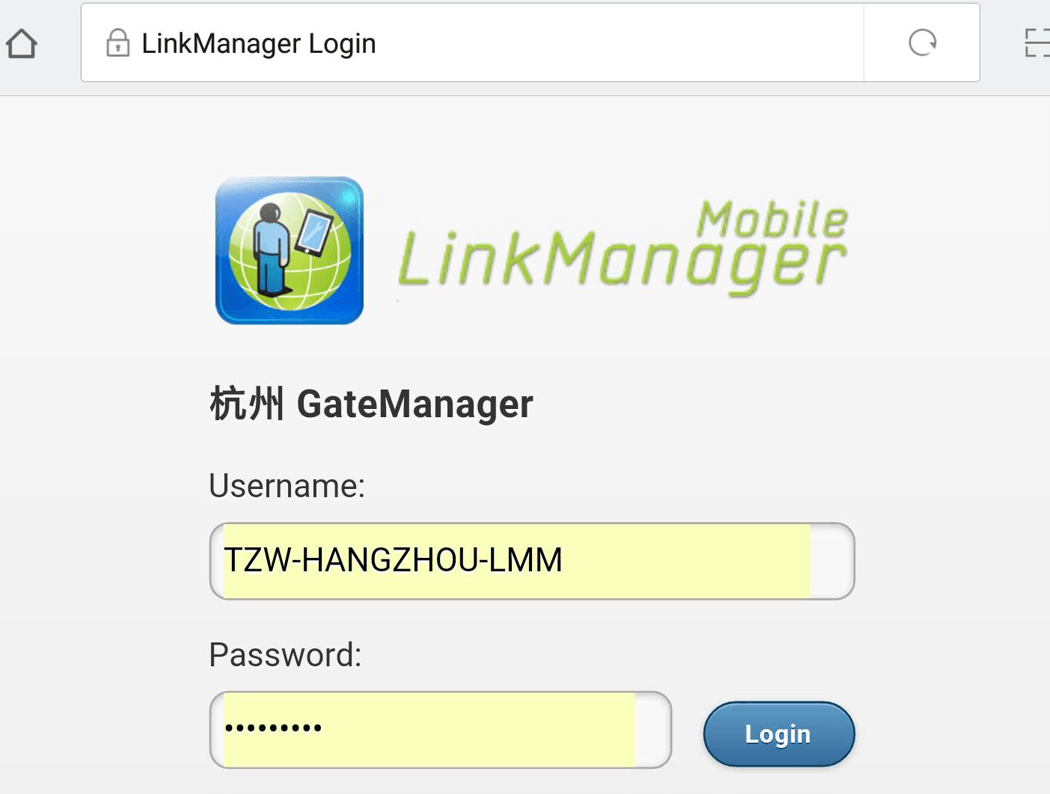
4.选中支持 RDP 功能设备并点击 RDP 按钮。
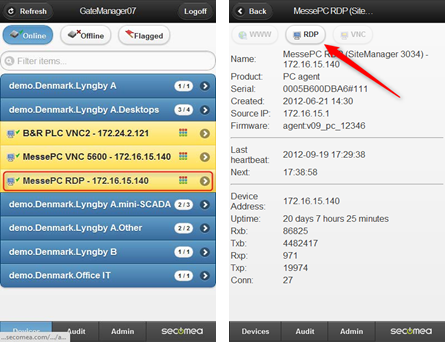
5.该操作将打开如下界面,提示 LinkManager 移动版已经与设备建立连接。
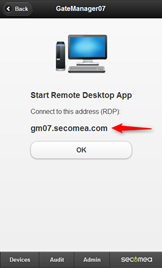
在 60 秒内,您应该打开远程桌面应用,输入上图中提示的目标地址。

该链路将一直持续直到关闭 RDP 连接,或者您通过 LinkManager 移动版访问另外一个设备。
以上步骤可在任意平台进行操作。对于 iPad/iPhone 以及安卓设备,您可以下载免费的 RDP 客户端,例如 PocketCloud,RD Client。
免费客户端与付费客户端的区别在于它通常只允许储存一个服务器地址。但由于通过 LinkManager 移动版,即使需要访问不同的远程桌面,您每次访问的都是同一个 DNS 名称(本案例中为 gm07.secome.com),一个服务器地址也够用了。
西门子 HMI¶
1.检查DVE1 网口的IP是否与HMI的IP处在同一个网段,如果不在同一网段,点击第4点后面的Edit按钮
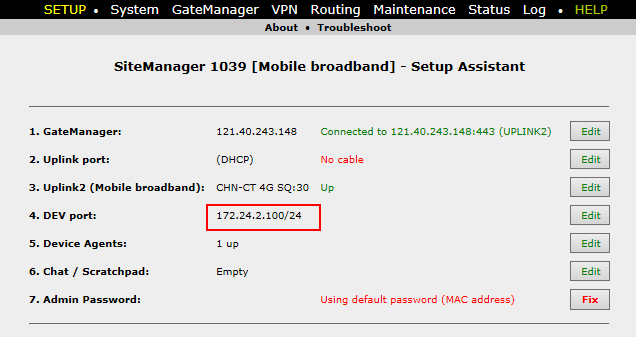
将IP/掩码改成与HMI的IP/掩码处在同一个网段,点击Save保存,(注意此处不是填写PLC的IP)
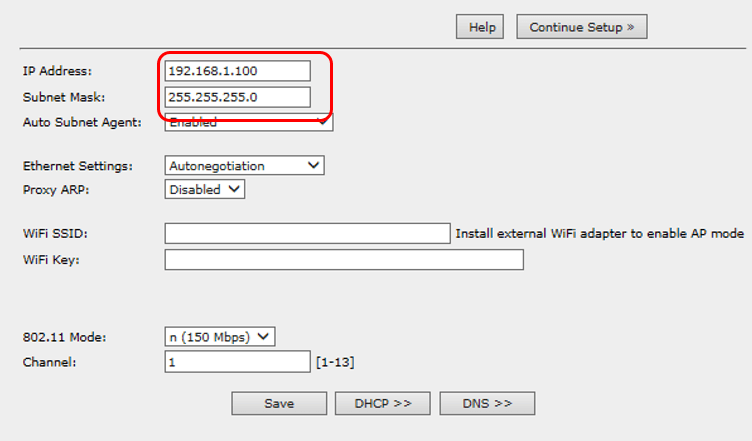
修改DEV1网口IP,需要软重启SiteManager工业远程网关才能生效
重启方式1:点击黄色的SETUP,你将看到有个第8项,点击后面的Fix按钮,点击reboot即可重启
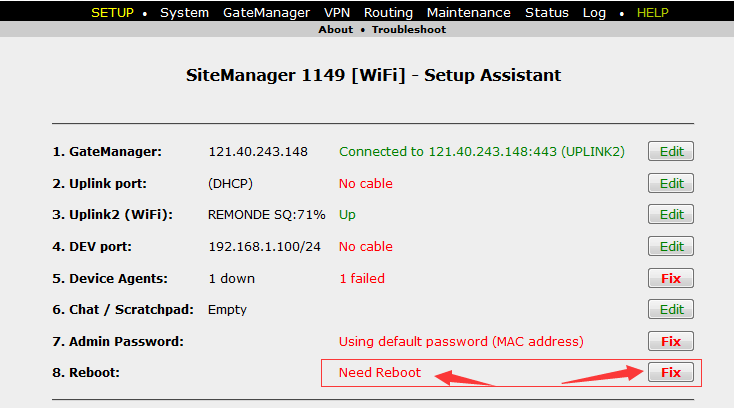
重启方式2:点击Maintenance,再点击下面的reboot,再点击Reboot即可重启
2.添加设备信息如下图所示

点击小手指图标,进入开启VNC功能

点击启用VNC功能

设备添加完成

3.打开手机浏览器,输入手机端登录网址,登录移动端账户
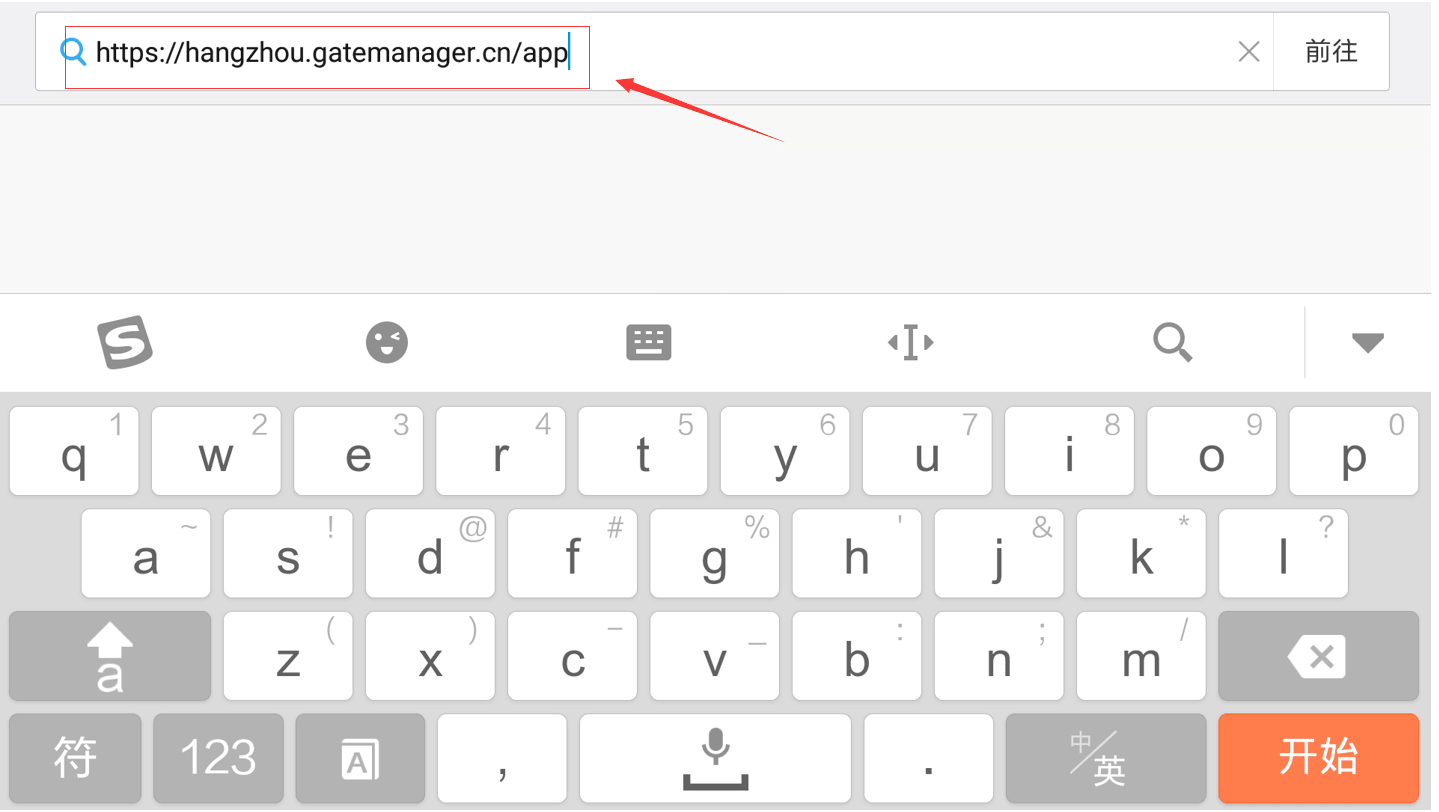 输入账户名称和密码
输入账户名称和密码
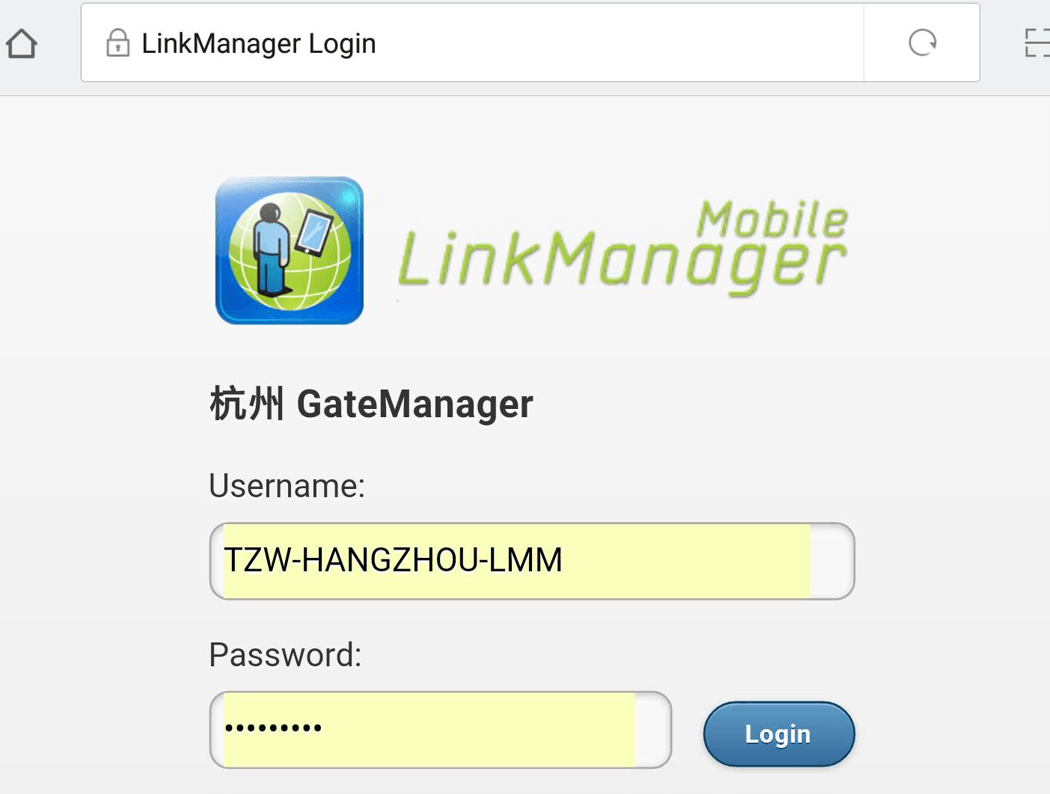
4.远程访问控制HMI
登录成功后,点击需要远程的HMI
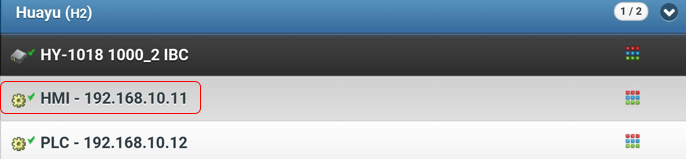
之后选择Use External Viewer,使用外部查看器
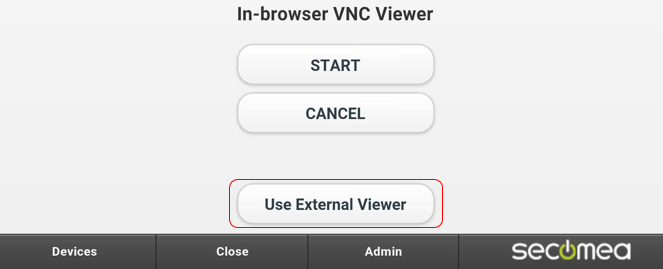
返回桌面,打开Sm@rtClient
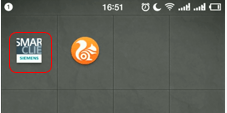
添加一台设备并命名,在Address输入设备所在服务器的公网IP后保存
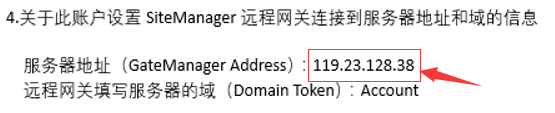
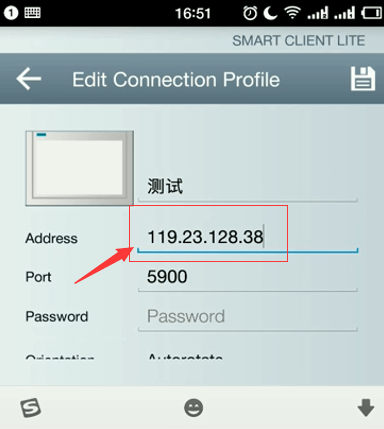
点击设备名称,进行手机访问
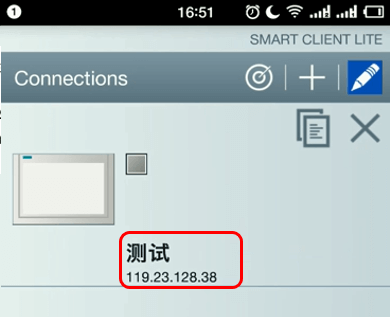
输入设备访问密码,点击OK
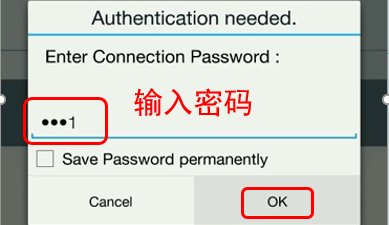
访问成功,进入HMI控制画面
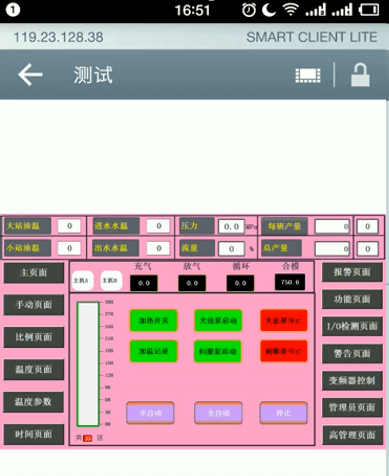
AB HMI¶
1.检查DVE1 网口的IP是否与HMI的IP处在同一个网段,如果不在同一网段,点击第4点后面的Edit按钮
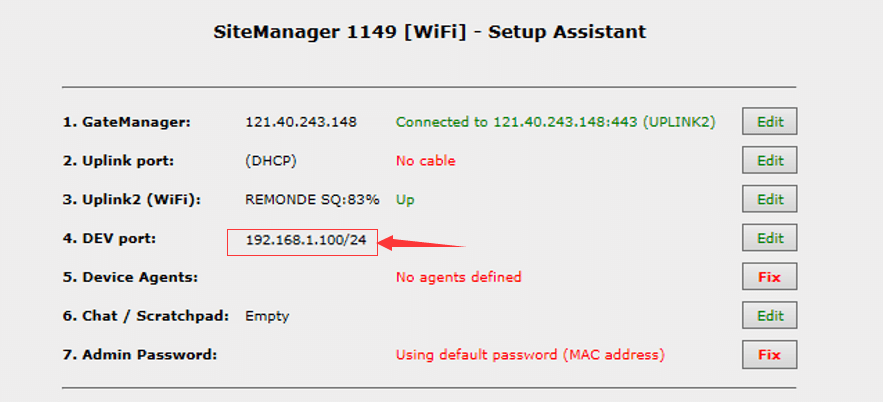
将IP/掩码改成与HMI的IP/掩码处在同一个网段,点击Save保存,(注意此处不是填写PLC的IP)
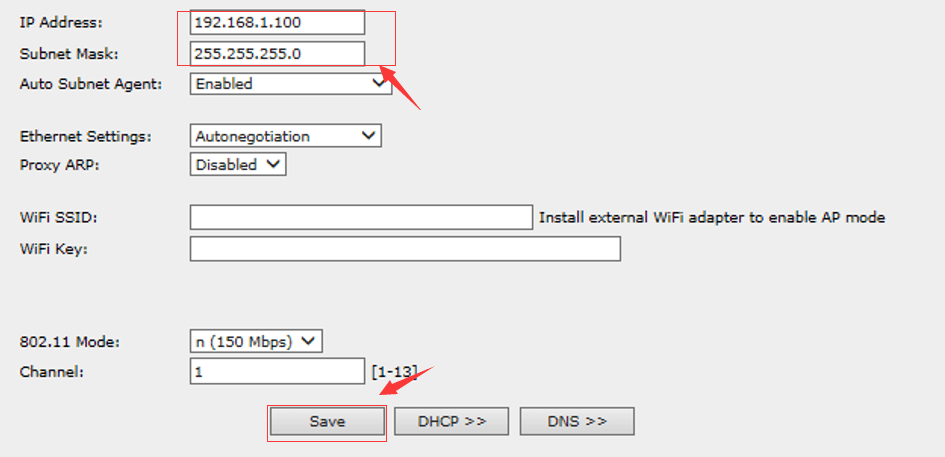
修改DEV1网口IP,需要软重启SiteManager工业远程网关才能生效
重启方式1:点击黄色的SETUP,你将看到有个第8项,点击后面的Fix按钮,点击reboot即可重启
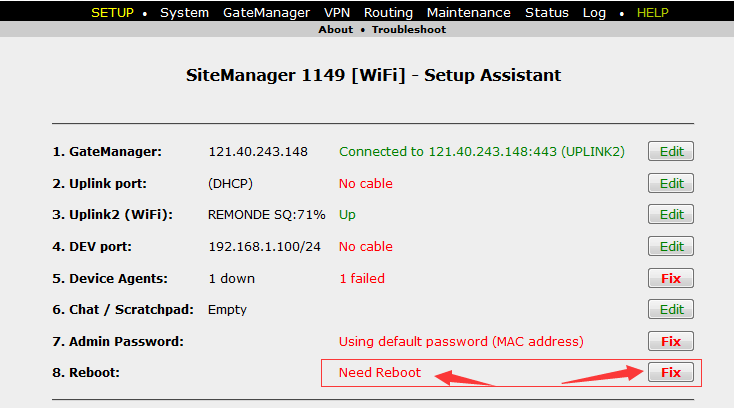
重启方式2:点击Maintenance,再点击下面的reboot,再点击Reboot即可重启
2.添加设备信息如下图所示
 点击小手指图标,进入开启VNC功能
点击小手指图标,进入开启VNC功能

点击启用VNC功能
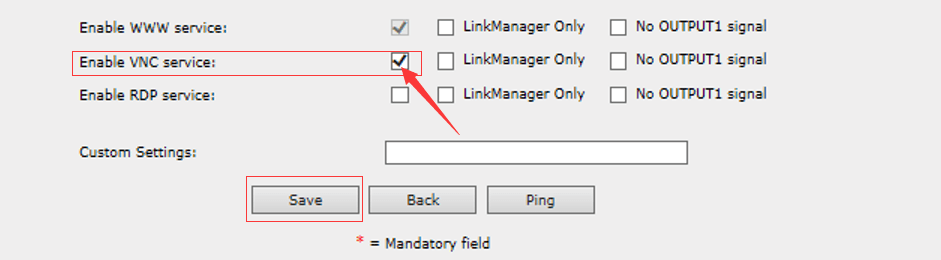
设备添加完成

3.打开手机浏览器,输入手机端登录网址,登录移动端账户
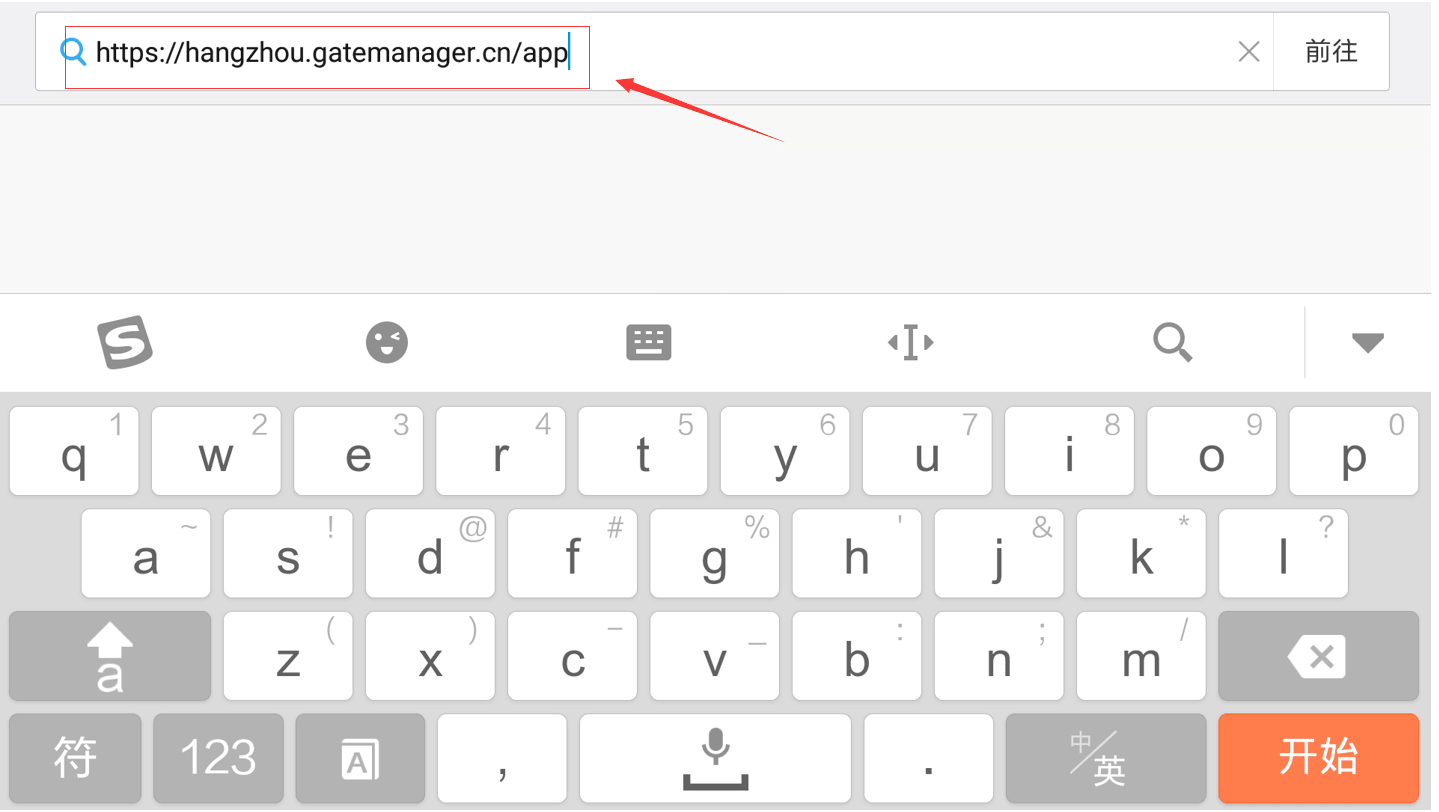 输入账户名称和密码
输入账户名称和密码
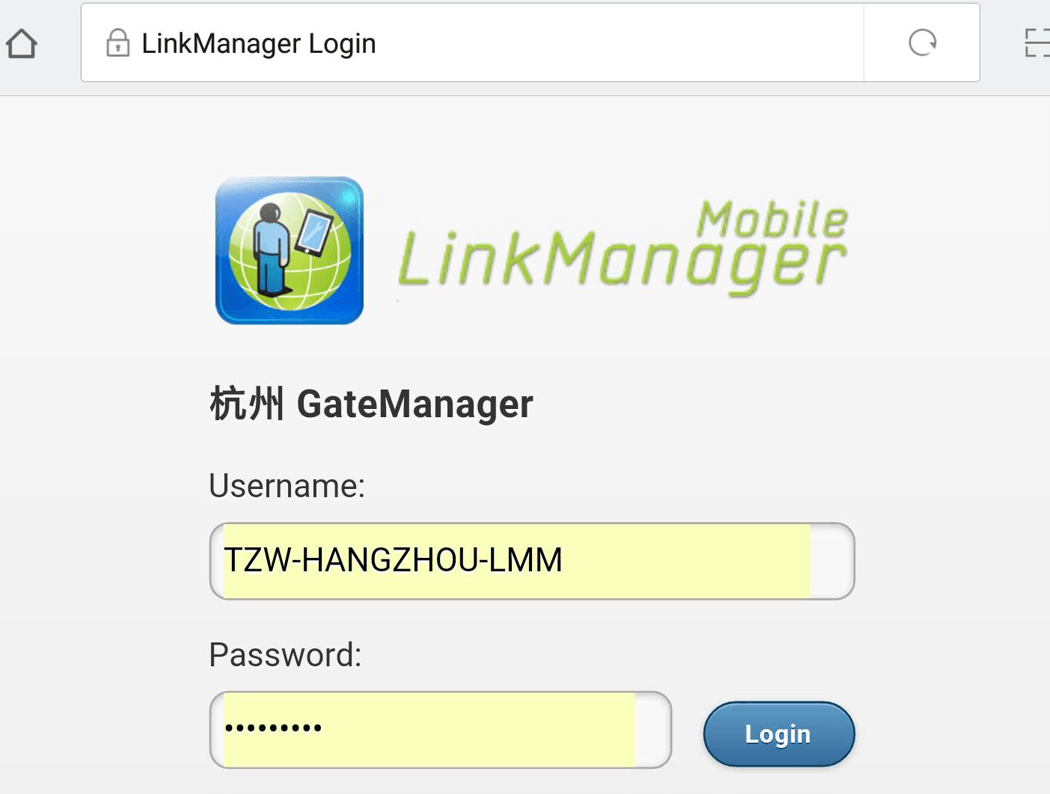
4.选中支持 VNC功能的AB-HMI设备并点击 VNC 按钮
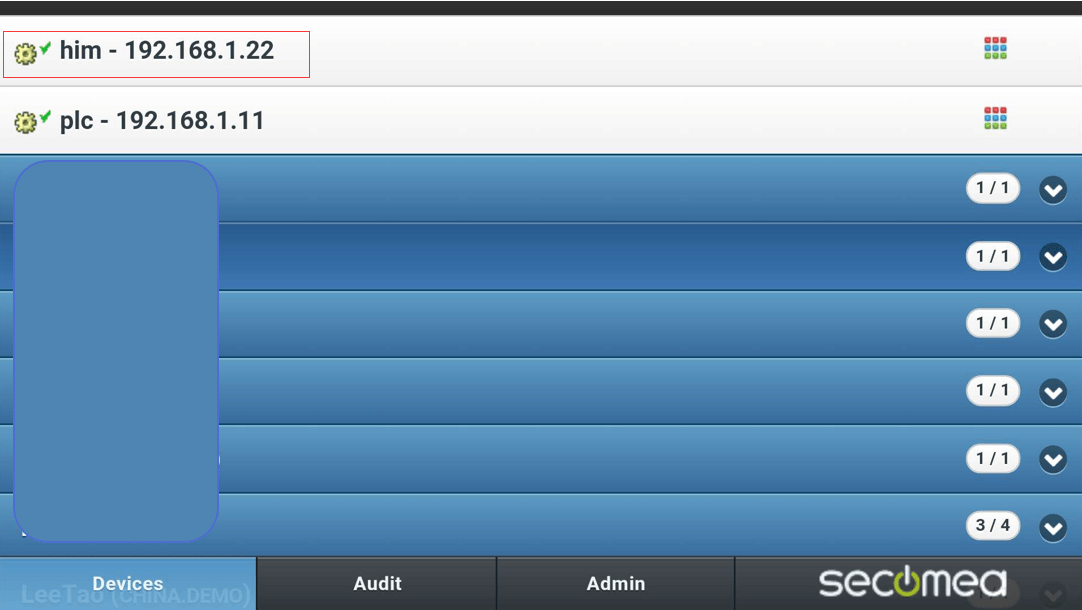
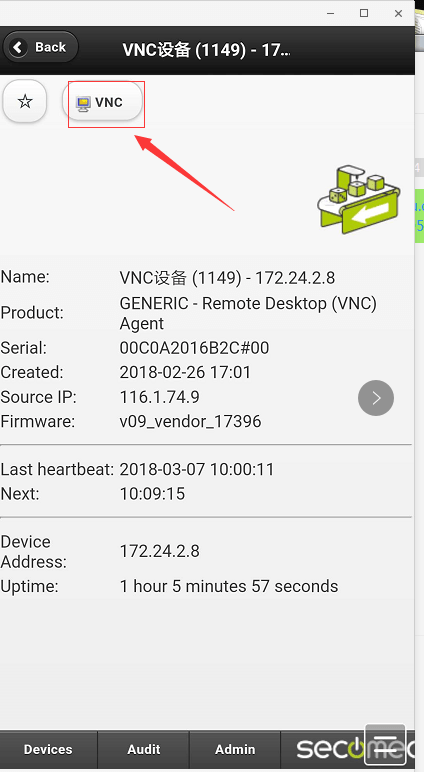
点击Start
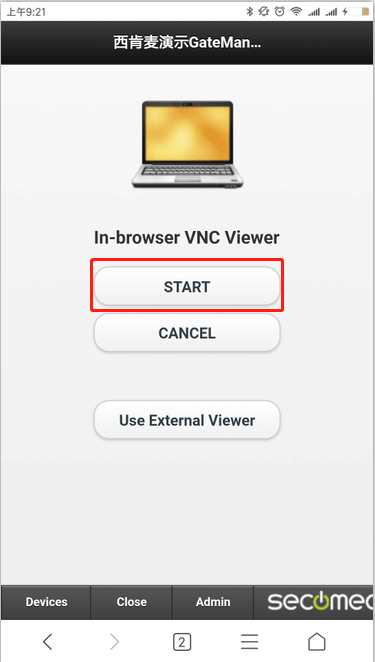
浏览器访问到触摸屏画面

威纶通 HMI¶
1.检查DVE1 网口的IP是否与HMI的IP处在同一个网段,如果不在同一网段,点击第4点后面的Edit按钮
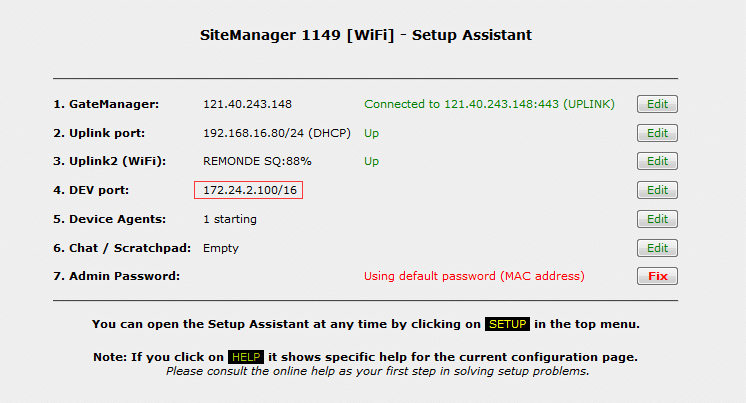
将IP/掩码改成与HMI的IP/掩码处在同一个网段,点击Save保存,(注意此处不是填写PLC的IP)
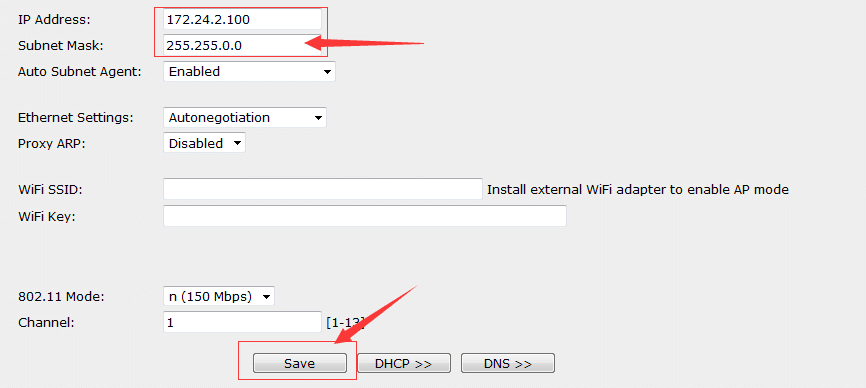
修改DEV1网口IP,需要软重启SiteManager工业远程网关才能生效
重启方式1:点击黄色的SETUP,你将看到有个第8项,点击后面的Fix按钮,点击reboot即可重启
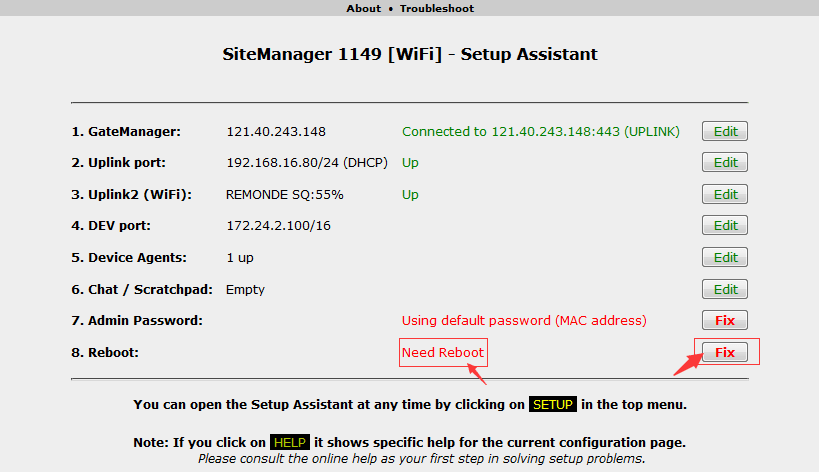
重启方式2:点击Maintenance,再点击下面的reboot,再点击Reboot即可重启
2.添加设备信息如下图所示

3.打开手机浏览器,输入手机端登录网址,登录移动端账户
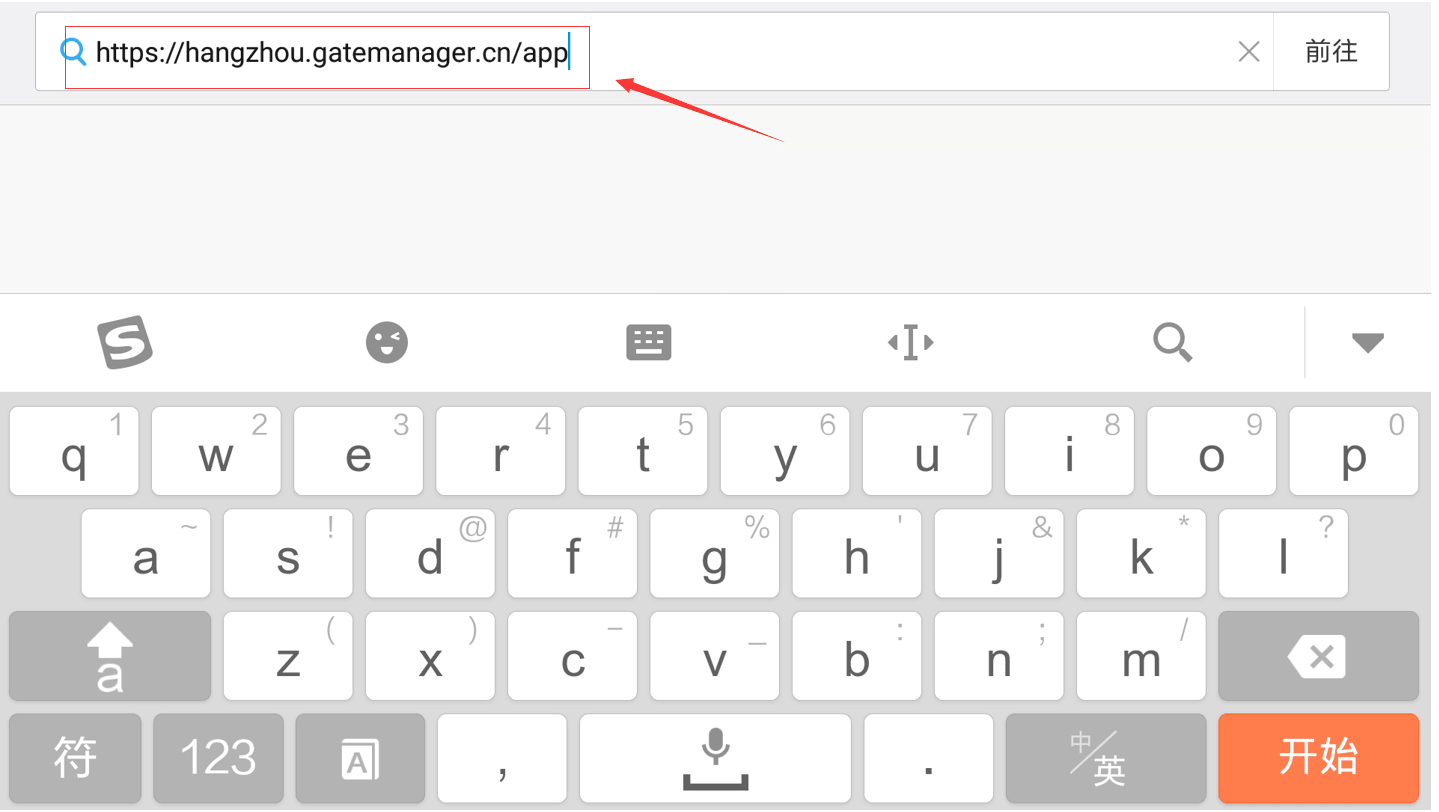 输入账户名称和密码
输入账户名称和密码
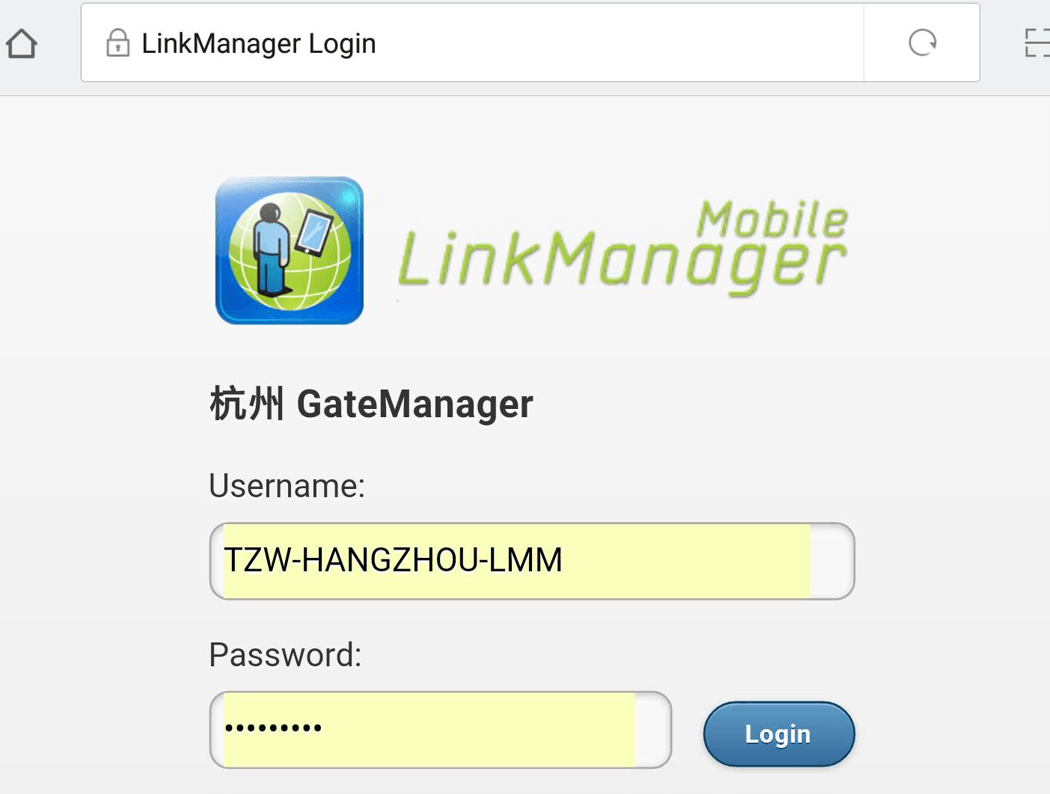
4.选中支持 VNC功能的威纶通HMI设备,并点击 VNC 按钮
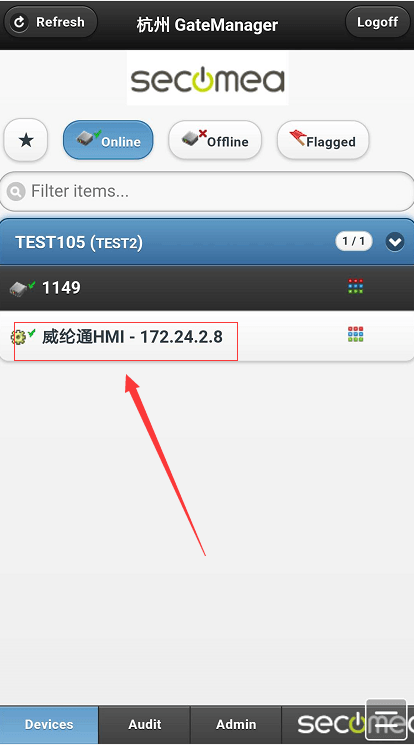
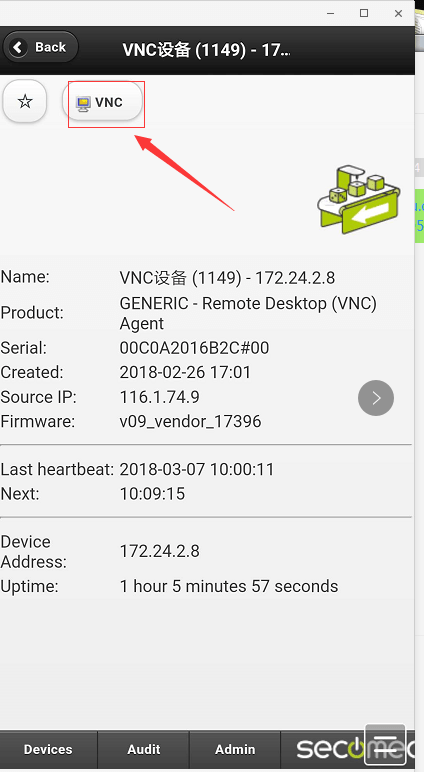
点击Start
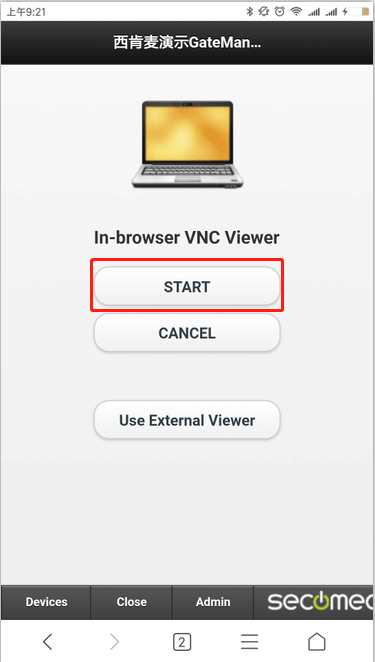
浏览器访问到触摸屏画面

Proface HMI¶
1.检查DVE1 网口的IP是否与HMI的IP处在同一个网段,如果不在同一网段,点击第4点后面的Edit按钮
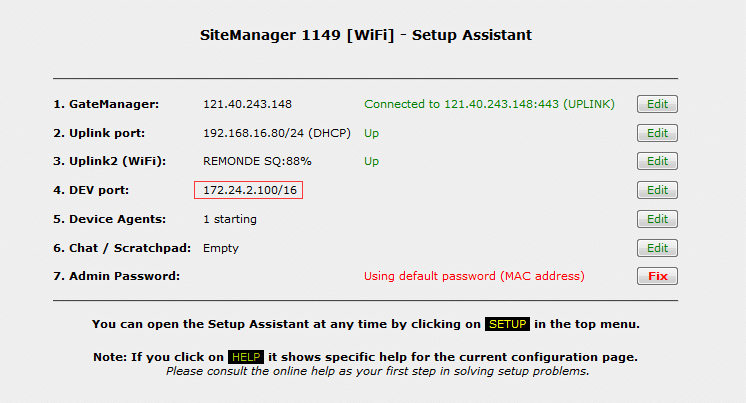
将IP/掩码改成与HMI的IP/掩码处在同一个网段,点击Save保存,(注意此处不是填写PLC的IP)
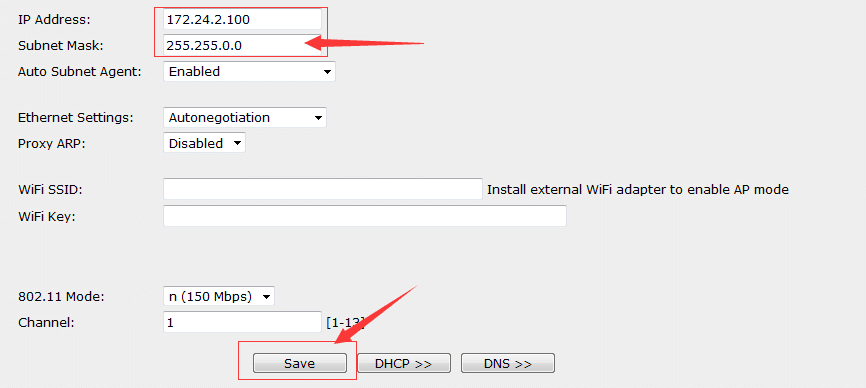
修改DEV1网口IP,需要软重启SiteManager工业远程网关才能生效
重启方式1:点击黄色的SETUP,你将看到有个第8项,点击后面的Fix按钮,点击reboot即可重启
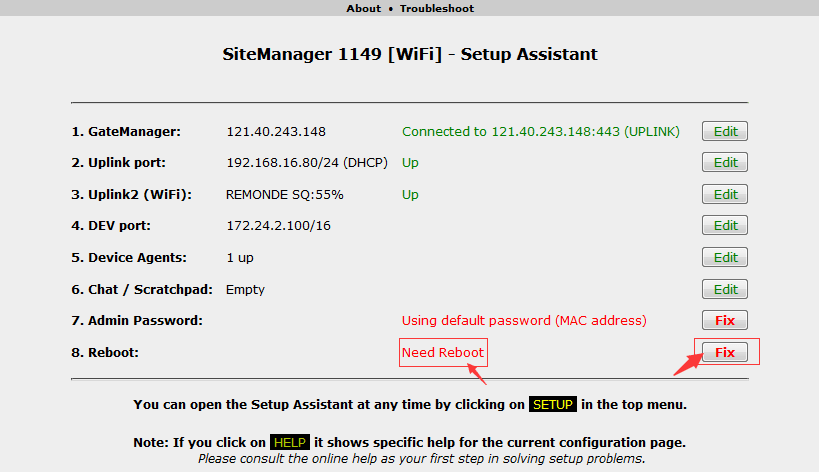
重启方式2:点击Maintenance,再点击下面的reboot,再点击Reboot即可重启
2.添加设备信息如下图所示

3.打开手机浏览器,输入手机端登录网址,登录移动端账户
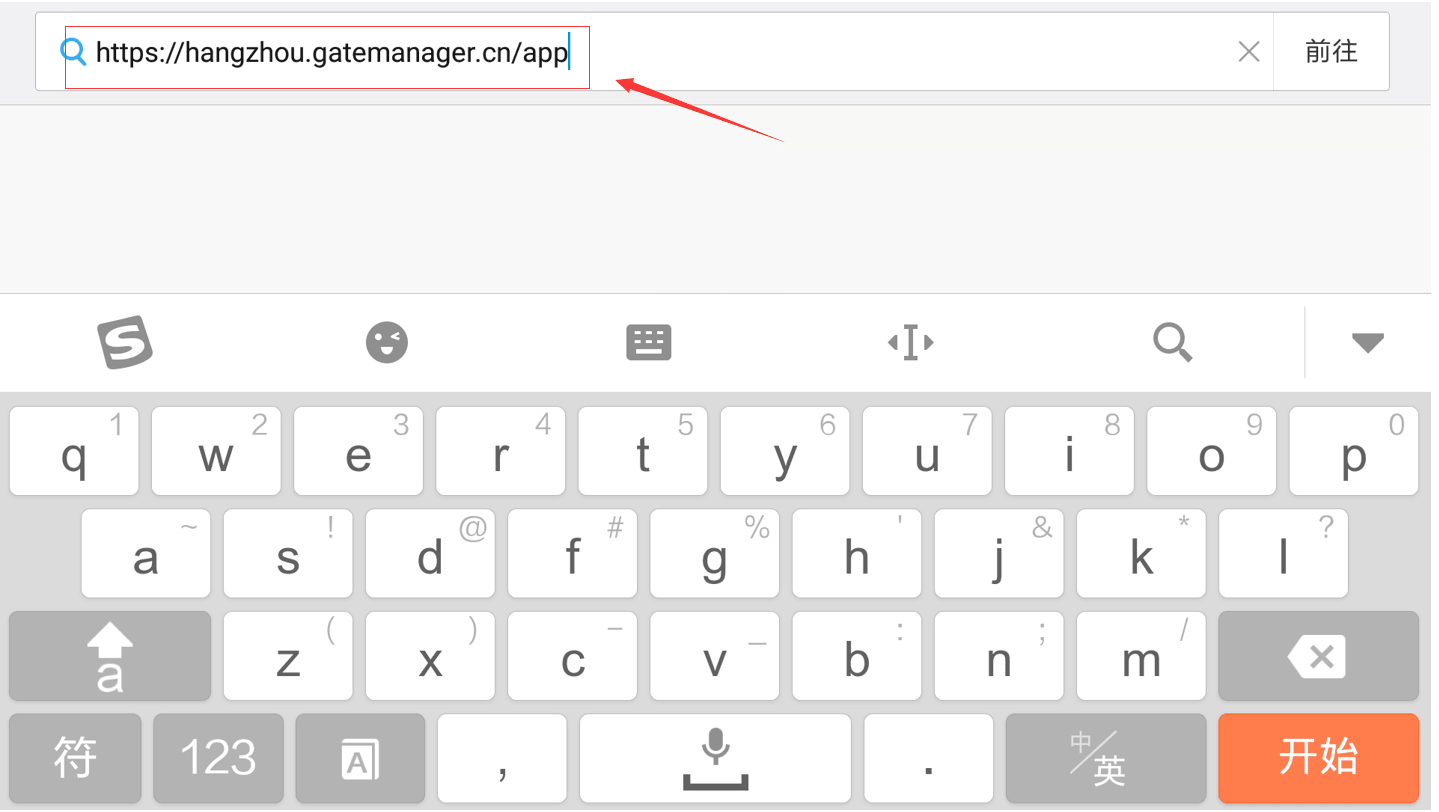
输入账户名称和密码
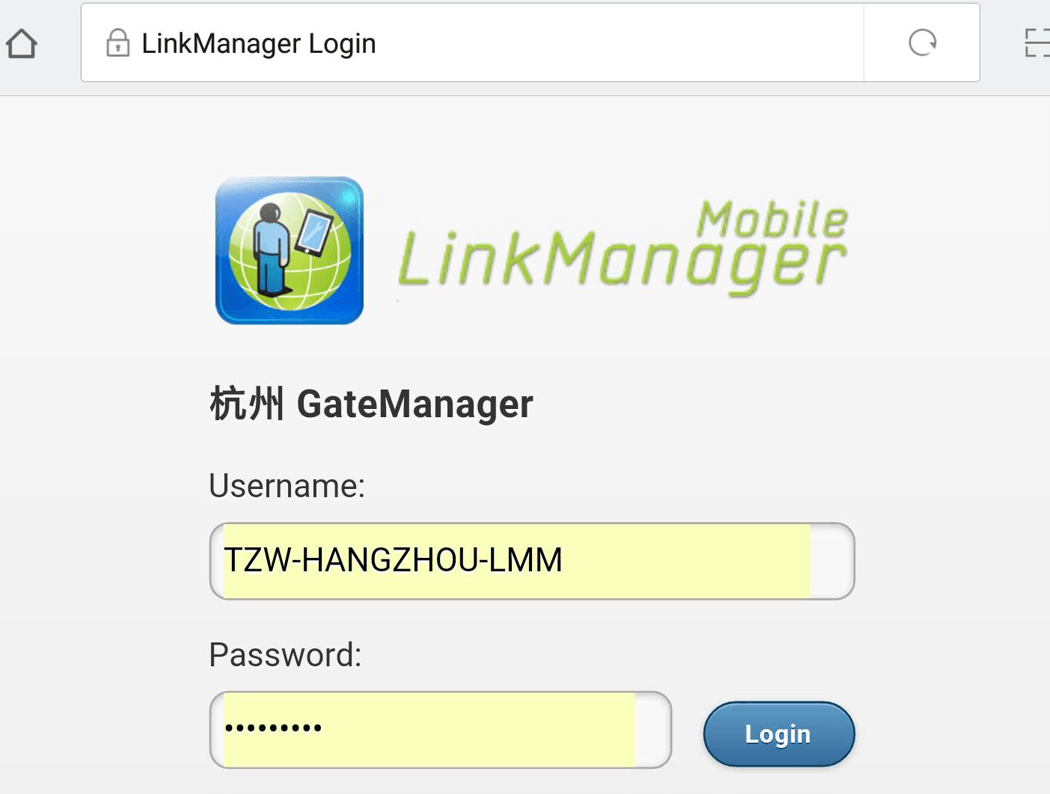
4.选中Proface HMI设备,并点击 HMI 按钮
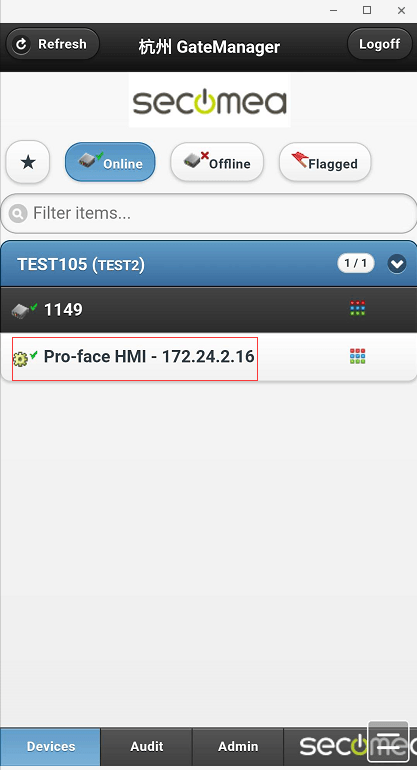
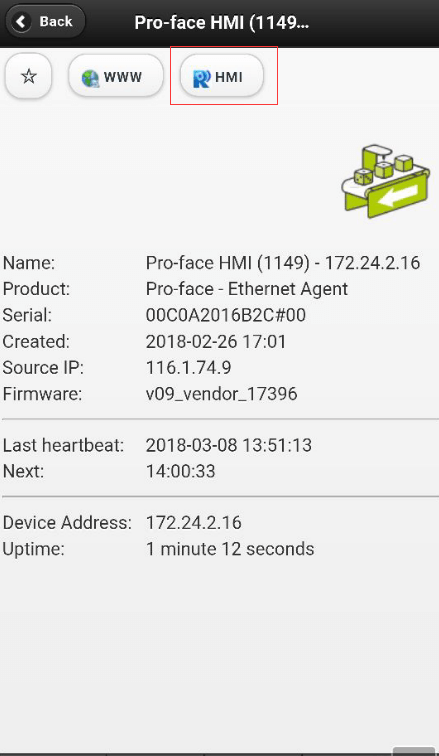
打开手机Remote HMI APP,添加一台设备 ,点击OK保存
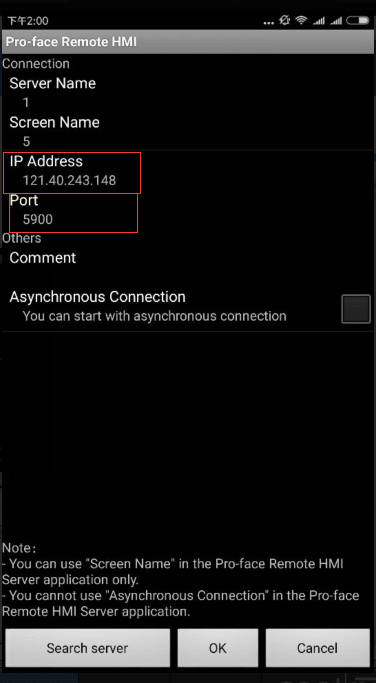
注意:这里的IP是服务器的公网IP
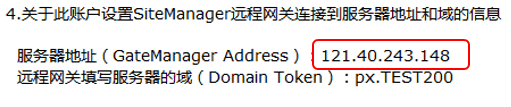
点击设备进行访问

输入访问密码,进行远程访问控制
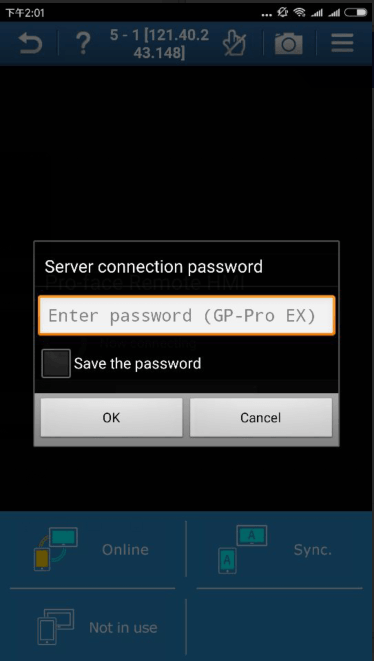
触摸屏访问成功
